
Partage anonyme de fichiers et d'imprimantes sans mot de passe dans Windows 10 / Server 2016 – Serveur d’impression
Par défaut, lorsqu'un utilisateur essaie d'accéder à un dossier partagé réseau sur un serveur joint au domaine Active Directory à partir d'un ordinateur de groupe de travail, l'invite de saisie des informations d'identification d'un compte de domaine s'affiche. Voyons comment activer l'accès non authentifié (anonyme) à des dossiers ou imprimantes partagés sur un serveur de domaine à partir d'ordinateurs de groupe de travail dans Windows 10 / Windows Server 2016.
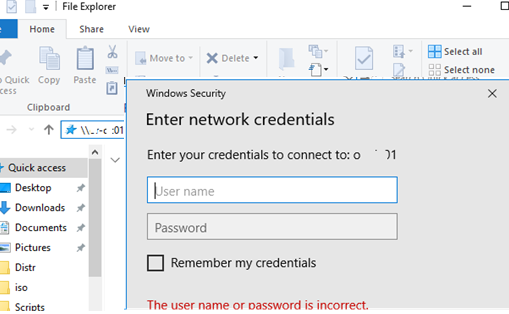
Sommaire
Stratégies de groupe d'accès anonyme local
Ouvrez l'éditeur de stratégie de groupe locale (gpedit.msc) sur un serveur / ordinateur auquel vous souhaitez activer l'accès anonyme.
Accédez à la section GPO suivante: Configuration de l'ordinateur -> Paramètres Windows -> Paramètres de sécurité -> Stratégies locales -> Options de sécurité. Configurez les stratégies suivantes:
- Comptes: Statut du compte invité: Activée
- Accès réseau: laissez les autorisations Tout le monde s’appliquer aux utilisateurs anonymes: Activée
- Accès réseau: n'autorisez pas l'énumération anonyme des comptes et partages SAM: désactivé
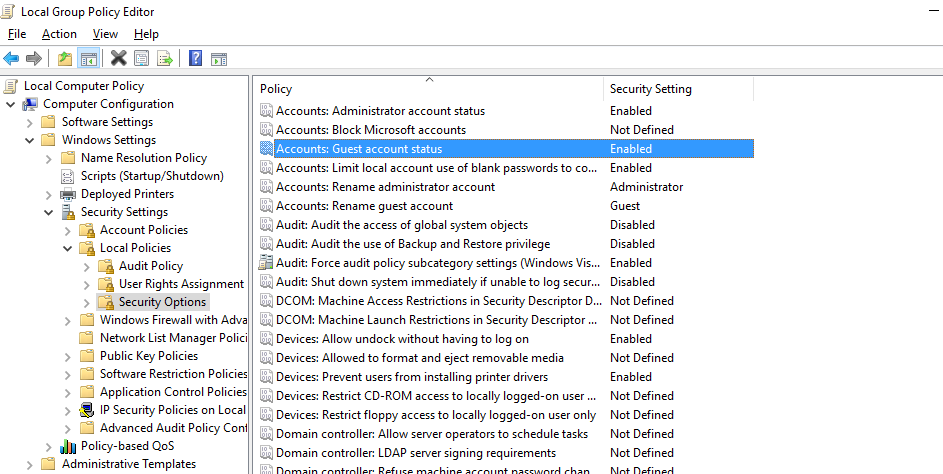
Pour des raisons de sécurité, assurez-vous que le Client est spécifié dans le Refuser la connexion localement politique en vertu de la Stratégies locales -> Attribution des droits utilisateur.
Assurez-vous ensuite que Client est également spécifié dans le Accéder à cet ordinateur depuis le réseau politique dans la même section, et la Refuser l'accès à cet ordinateur depuis le réseau la politique ne devrait pas avoir Client comme valeur.
Assurez-vous également que le partage de dossiers réseau est activé dans Windows ( Paramètres -> Réseau et Internet -> Ethernet -> Modifier les options de partage avancées). Dans Tous les réseaux section, sélectionnez les options Activez le partage pour que toute personne disposant d'un accès réseau puisse lire et écrire des fichiers dans les dossiers publics et Désactiver le partage protégé par mot de passe si vous faites confiance à tous les appareils de votre réseau (reportez-vous à l'article "Impossible de voir les ordinateurs sur mon réseau".)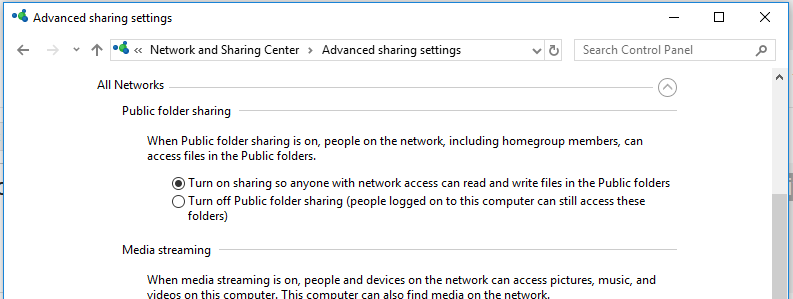
Autoriser l'accès anonyme à un dossier partagé sous Windows
Ensuite, vous devez configurer des autorisations pour accéder au dossier réseau que vous souhaitez partager. Ouvrez les propriétés du dossier, accédez au Sécurité onglet et vérifier les autorisations NTFS du dossier actuel. presse Éditer -> et attribuez des autorisations de lecture (et modifiez si nécessaire) à Toutes les personnes groupe local. Pour ce faire, cliquez sur Edition -> Ajouter -> Tout le monde et sélectionnez les privilèges d'accès au dossier pour les utilisateurs anonymes. J'ai accordé des autorisations en lecture seule.
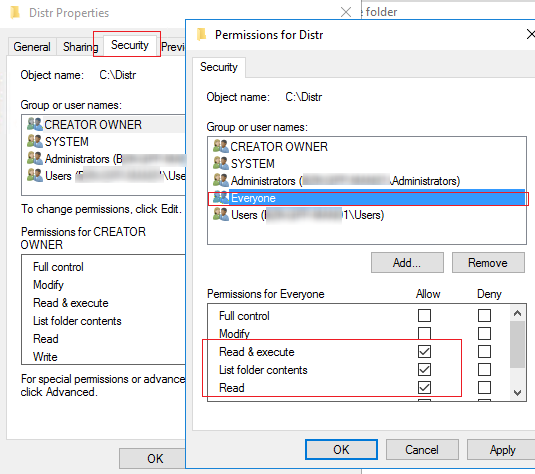
Dans l'onglet Partage, autorisez les utilisateurs anonymes à accéder au dossier partagé (Partager -> Paramètres avancés -> Autorisations). Sois sûr que Toutes les personnes le groupe a Changement et Lis autorisations.
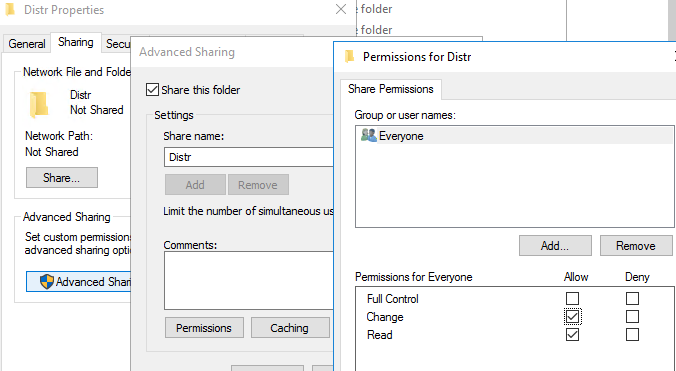
Dans les politiques locales -> Options de sécurité section de l'éditeur de stratégie de groupe locale activer la stratégie Accès au réseau: partages accessibles anonymes. Ici, vous devez spécifier les noms de dossiers partagés auxquels vous souhaitez activer l'accès anonyme (dans mon exemple, il s'agit des dossiers Share1, Distr et Docs).
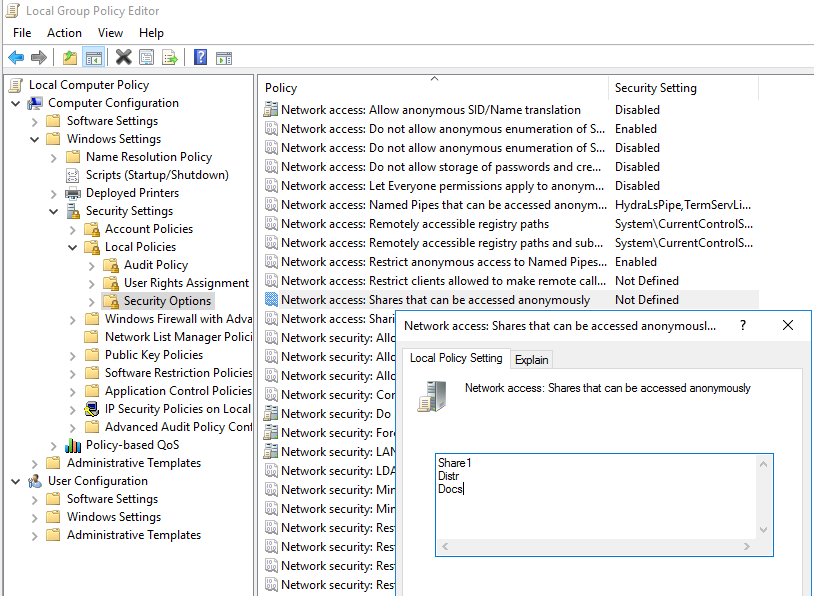
Comment activer l'accès anonyme à une imprimante partagée?
Pour activer l'accès anonyme à une imprimante partagée sur votre ordinateur, ouvrez les propriétés de l'imprimante partagée dans le Panneau de configuration -> Matériel et audio -> Périphériques et imprimantes. Vérifiez les options Rendu des travaux d'impression sur les ordinateurs clients sous l'onglet Partage.
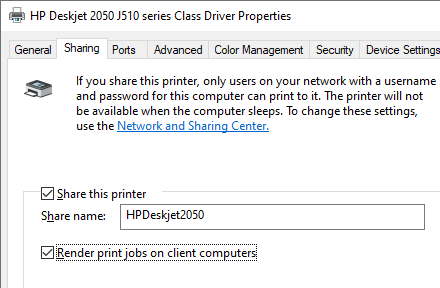
Vérifiez ensuite toutes les autorisations pour Toutes les personnes groupe sur l'imprimante Sécurité languette.
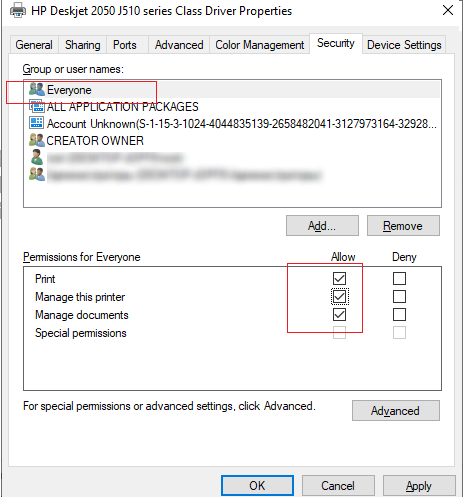
Après cela, vous pourrez vous connecter à votre dossier partagé (\ nom-serveur dossier partagé) et à l'imprimante sur un ordinateur / serveur de domaine à partir des ordinateurs du groupe de travail sans entrer vos informations d'identification, i. e. anonymement.

Commentaires
Laisser un commentaire